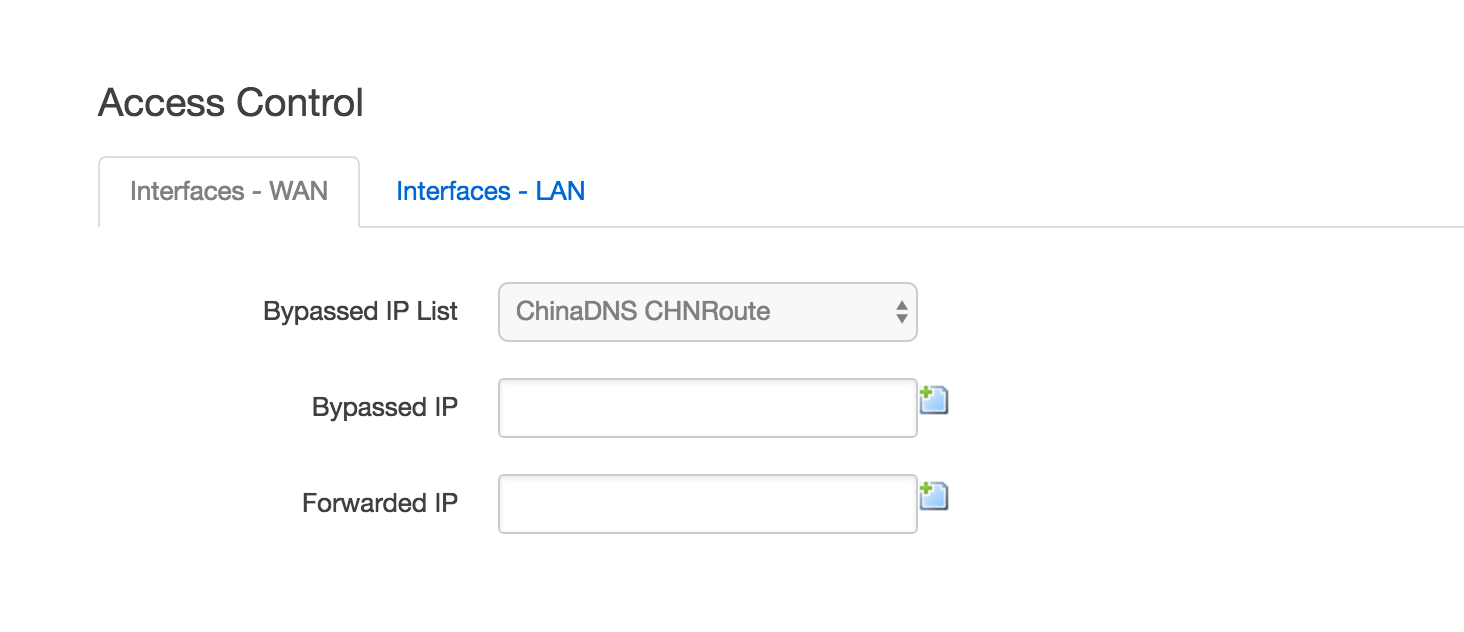Newifi Y1 刷Openwrt 自配Shadowsocks高稳定翻墙
本文最后更新于:2018年8月31日 上午
之前我用的是 TP-LINK WR720N v3,也刷了OpenWrt进行翻墙,上段时间同事一直给我推荐 Lenovo的 Newifi,各项硬件都不错,于是就入手了,网上查了下,简单的刷了个基于Openwrt的Pandorabox,结果发现相同的节点,看YouTuBe连720p都卡成了翔,还不如我之前WR720N来得稳定,严重影响工作效率,于是就倒腾起来,决定还是刷官网的OpenWrt。刷完官网的OpenWrt以及配置以后,速度飕飕的,又回到了YouTuBe流畅1080p的时代,而且各方面感觉相比之前使用TP-LINK WR720N v3,会来的更快些。
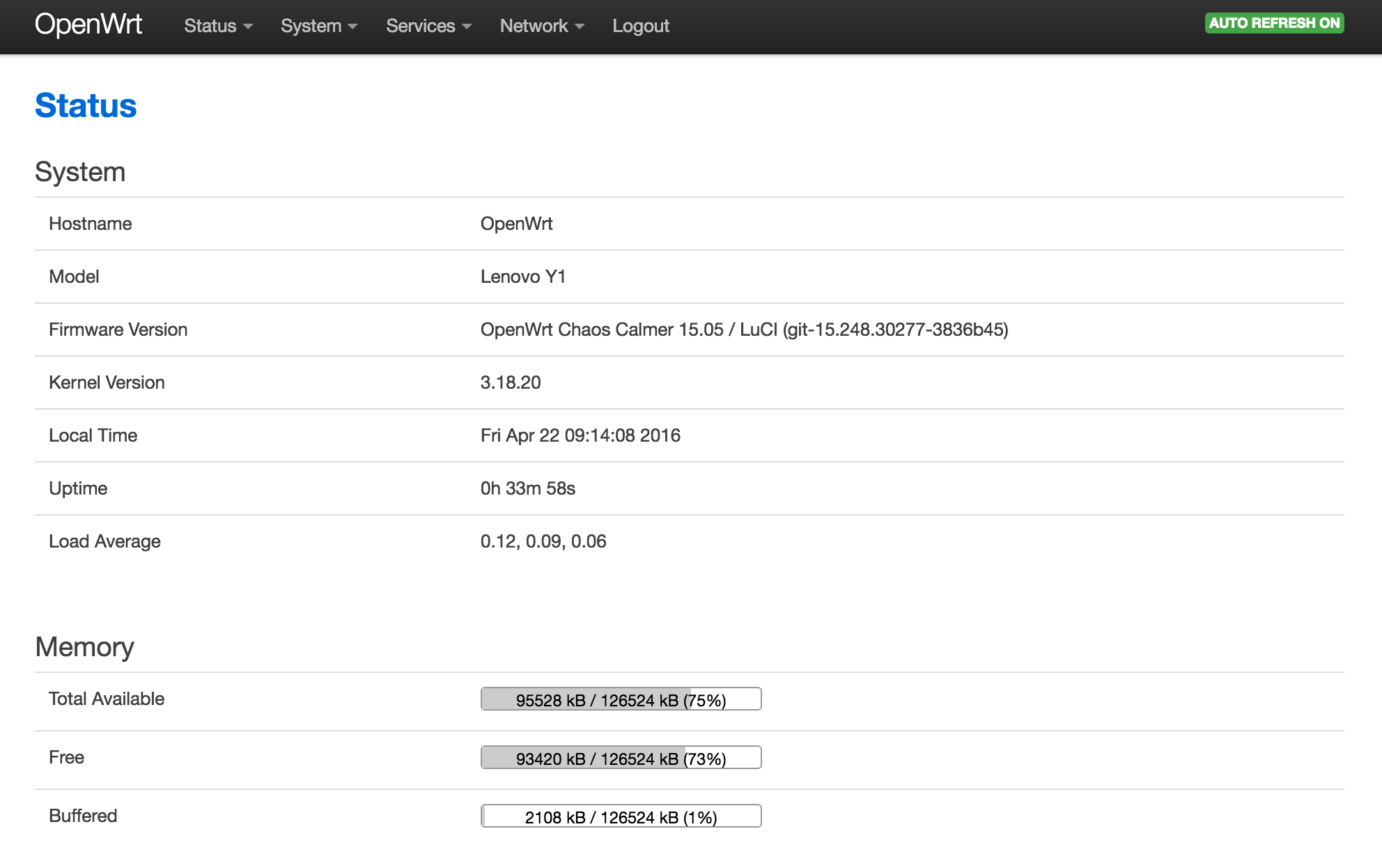
I. 刷入官网OpenWrt
Newifi Y1 OpenWrt 官方Wiki: https://wiki.openwrt.org/toh/lenovo/lenovo_y1_v1
- 下载Newifi Y1 系统镜像 : http://downloads.openwrt.org/chaos_calmer/15.05/ramips/mt7620/openwrt-15.05-ramips-mt7620-Lenovo-y1-squashfs-sysupgrade.bin
- 拔掉路由去电源。
- 将路由器连接电脑,并且电脑端新建一个连接,设置IP
192.168.1.11以及掩码255.255.255.0,网关192.168.1.1。 - 长按复位键的同时连接电源,看到路由器上面有两个LED等在闪说明进入了刷机模式。
- 选择下载的镜像刷入。
II. 基本配置
1. 安装5G网络
安装一个包就可以了,登录终端以后执行以下命令:
1 | |
2. 镜像源配置
留意是:
chaos_calmer,并且是ramips架构。
可选择源:
- https://openwrt.mirrors.ustc.edu.cn/chaos_calmer/15.05/ramips/mt7620/
- http://ba.mirror.garr.it/mirrors/openwrt/chaos_calmer/15.05/ramips/mt7620/
- http://downloads.openwrt.org/chaos_calmer/15.05/ramips/mt7620/
III. 安装ChinaDNS、Shadowsocks与相关组件包
由于不同于以前用的WR720N的情况,mt7620的官方源中并没有相关组件包,因此都需要自己下载配置。
自行下载的可以下载下来通过scp传到路由器,然后再执行opkg install 本地ipk文件路径进行安装。
首先一些基本的组件包官方源是有的直接安装:
1 | |
1. 安装ChinaDNS以及其luci
- ChinaDNS(我当时选用
1.3.2-d3e75dd(当时最新版本)): https://sourceforge.net/projects/openwrt-dist/files/chinadns/ - ChinaDNS-luci(我当时选用
1.4.0-1_all(当时最新版本): https://sourceforge.net/projects/openwrt-dist/files/luci-app/chinadns/
2. 安装Shadowsocks以及其luci
- 下载安装openssl: http://jaist.dl.sourceforge.net/project/openwrt-dist/depends-libs/ramips/libopenssl_1.0.1i-1_ramips_24kec.ipk
- 到这里:
选用最新版本的目录进入(但是我选择的是2.4.6-98cf545),然后进入ramips目录,下载并安装shadowsocks-libdev-spec_xxxx_ramips(针对 OpenWrt 的优化版本)。 - shadowsocks-luci (选用最新版本下载安装(我当时选用的是1.4.0)): https://sourceforge.net/projects/openwrt-dist/files/luci-app/shadowsocks-spec/
IV. 配置
基本的配置与 TP-LINK WR720N v3刷OpenWrt完美翻墙中的(VI. 配置shadowsocks和chinadns)一致,配置完以后,再进行以下最后的配置即可。
1.手动在Global Setting中选中Server
在 Shadowsocks 配置中 需要手动在Global Setting 中选中其中一个Server,方可运行。
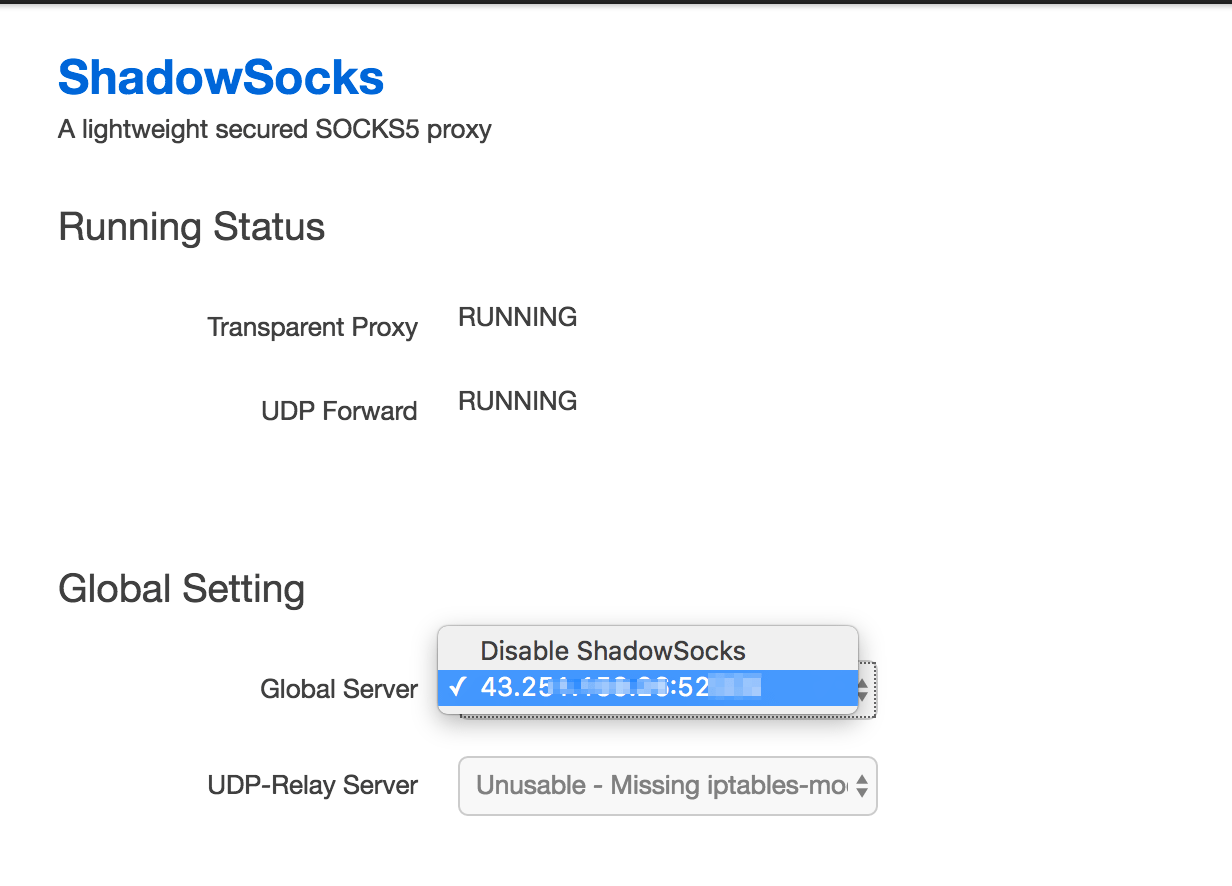
2. 手动指定过滤的IP列表
在 Shadowsocks 配置中 需要手动在 Access Control->Interfaces-WAN 中手动选择 Bypassed IP List。